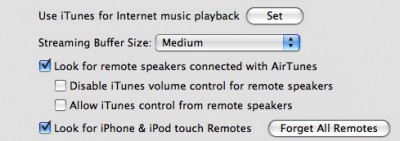Para hacerlo, tendrás que sacar el disco del AppleTV, poniéndolo en otra máquina (Linux o OS X), y copiar el contenido a un archivo en otro disco duro. Recuerda que necesitarás un mínimo de unas 40 GB en el otro disco para almacenar la imagen de disco. También necesitarás una carcasa externa para discos de 2,5 pulgadas o un adaptador IDE de 2,5 pulgadas a 3,5 pulgadas para conectar el disco a la otra máquina. Finalmente, es probable que abrir la carcasa elimine tu garantía.
Copia de respaldo:
Lo primero, saca el disco duro de tu AppleTV. Comprueba las instrucciones de Makezine para diseccionar tu juguete.
Conecta el disco a tu ordenador como si estuvieras añadiendo un segundo disco. En Linux, aparecerá como /dev/hdb o /dev/hdc dependiendo de si lo pusiste como esclavo del primer disco o lo pusiste en el segundo canal (asumiremos hdc). En OS X, usa el comando diskutil list para listar la tablas de partición en tus discos duros. El disco AppleTV tendrá particiones HFS llamadas Media y OSBoot. Asumiremos /dev/disk2 para este artículo.
Copia los contenidos completos del disco a tu disco duro. En Linux, utiliza:
dd if=/dev/hdc of=/home/[username]/appletvdump.img bs=1024k
Para los usuarios de OS X es igual, sólo un dispositivo diferente:
dd if=/dev/disk2 of=/Users/[username]/appletvdump.img bs=1024k
Esto llevará un tiempo y verás y escucharás ambos discos funcionar. Cuando acabe, deberías tener un archivo de unas 40 gigas (aproximadamente) en tu otro ordenador. En el nuevo disco AppleTV, un montón de ese espacio está sin usar, así que puedes hacer gzip para ahorrar espacio en tu máquina de respaldo.
Cómo restaurarlo:
Para restaurarlo, repetiremos el mismo proceso de mas arriba, pero en vez de escribir los contenidos del disco en un archivo, escribiremos el archivo de copia de respaldo de vuelta al disco:
En Linux:
dd if=/home/[username]/appletvdump.img of=/dev/hdc bs=1024k
En OS X:
dd if=/Users/[username]/appletvdump.img of=/dev/disk2 bs=1024k
Eso es todo. Con tu copia de respaldo a salvo, ya puedes tontear todo lo que quieras con el AppleTV y ejecutar los hacks que prefieras.